Rumah >masalah biasa >Cara menggunakan DISM untuk membaiki imej Windows
Cara menggunakan DISM untuk membaiki imej Windows
- WBOYWBOYWBOYWBOYWBOYWBOYWBOYWBOYWBOYWBOYWBOYWBOYWBke hadapan
- 2023-04-14 09:43:083077semak imbas
Terdapat beberapa cara untuk membaiki imej Windows, bergantung pada sama ada imej itu di luar talian atau dalam talian. Imej Windows luar talian boleh dibaiki dalam fail VHD atau WIM, dan apabila imej Windows dalam talian tidak berjalan seperti yang diharapkan, ia akan cuba membaiki dirinya sendiri terlebih dahulu. Sumber pembaikan ini menggunakan sumber pembaikan yang sama seperti ciri atas permintaan dan ditentukan oleh tetapan Dasar Kumpulan. Apabila menggunakan DISM untuk cuba membaiki imej Windows luar talian atau dalam talian, anda boleh menentukan lokasi sumber pembaikan tambahan dengan menggunakan parameter /Source dan parameter /RestoreHealth. Jika anda perlu mengimbas dan membaiki imej dalam talian, anda juga boleh menggunakan arahan sfc /scannow untuk semakan pantas. Sebaliknya, anda juga boleh memilih untuk menggunakan DISM /Cleanup-Image untuk pemeriksaan yang lebih teliti.
Langkah pertama ialah memastikan imej masih boleh dibaiki. Inilah yang perlu anda lakukan:
Anda mesti melakukan imbasan pantas untuk melihat sama ada imej itu rosak. Buka gesaan arahan pada PC anda dan masukkan Dism /Online /Cleanup-Image /ScanHealth. Imbasan hanya perlu mengambil masa beberapa minit.
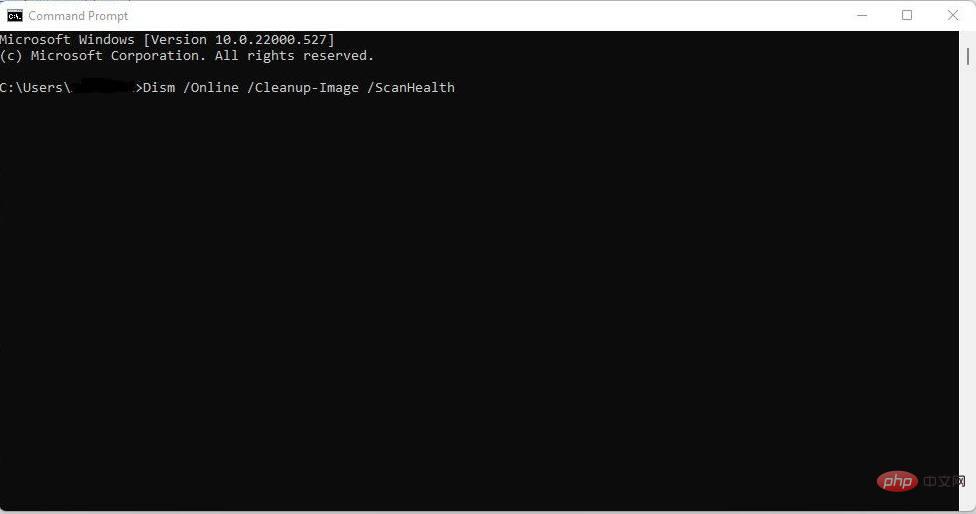
Anda boleh menggunakan arahan Dism /Online /Cleanup-Image /CheckHealth untuk melihat sama ada PC anda mengesan sebarang kerosakan pada imej. Apabila menggunakan parameter sfc ini, alat DISM akan memberitahu anda sama ada imej Windows sihat, boleh dibaiki atau tidak boleh dibaiki. Jika ia adalah yang terakhir, anda perlu membuang imej dan mulakan dari awal. Walau bagaimanapun, jika ia boleh dibaiki, anda boleh terus menggunakan parameter /RestoreHealth untuk memulakan pembaikan.
Membaiki imej Windows mengikut proses yang sama seperti di atas. Buka menu Mula PC anda, pergi ke Prompt Perintah, dan masukkan arahan yang betul. Jika anda cuba membaiki imej luar talian dengan bantuan imej yang dipasang sebagai sumber pembaikan, arahan yang betul untuk digunakan ialah Dism /Image:C:offline /Cleanup-Image /RestoreHealth /Source:c:test installation window. Walau bagaimanapun, jika anda ingin menggunakan sumber untuk membaiki imej dalam talian, masukkan arahan berikut: Dism /Online /Cleanup-Image /RestoreHealth /Source:c:testmountwindows /LimitAccess.
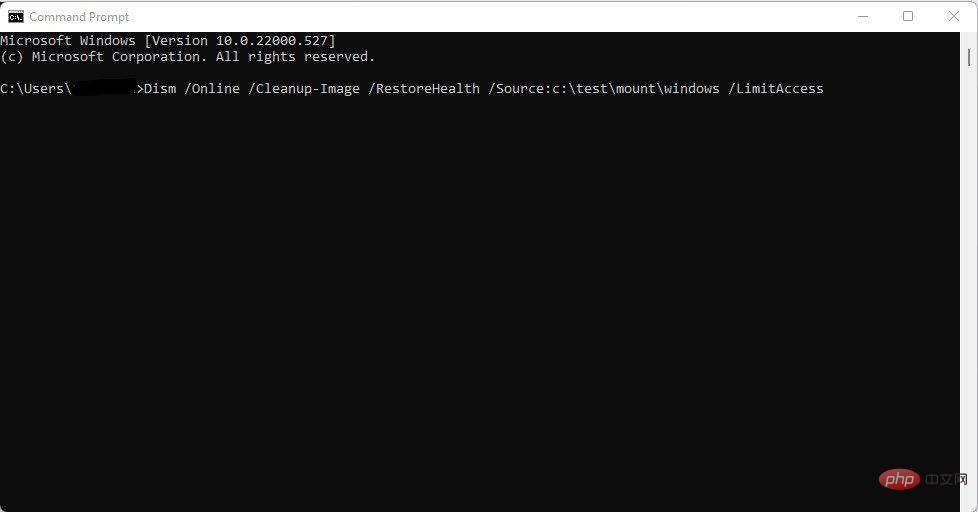
Sila ambil perhatian bahawa jika anda tidak menyatakan /Sumber , lokasi lalai fail pembaikan adalah sama seperti Ciri Atas Permintaan. Anda boleh membaca lebih lanjut mengenainya di sini. Sebaliknya, menyatakan dua atau lebih sumber akan memastikan hasil yang sama, tetapi hanya fail di lokasi pertama akan disalin. Adalah penting untuk menggunakan /LimitAccess jika anda ingin memastikan bahawa alat DISM tidak menggunakan Windows Update sebagai sumber untuk membaiki imej.
Kini, dalam beberapa kes, imej itu rosak apabila alat DISM cuba mengubah suainya. Dalam kes ini, anda boleh menggunakan arahan Dism /Cleanup-Mountpoints untuk membetulkannya.
Atas ialah kandungan terperinci Cara menggunakan DISM untuk membaiki imej Windows. Untuk maklumat lanjut, sila ikut artikel berkaitan lain di laman web China PHP!

